- Windows PROユーザーは、Windows11および10でActiveDirectoryユーザーとコンピューターを有効にしようとしたときに問題が発生しました。
- パッケージのインストール方法に関する詳細なステップバイステップのソリューションを以下に示します。
- ADUCは、古いWindows 2000のイテレーションでリリースされて以来、企業が使用する強力な管理機能です。
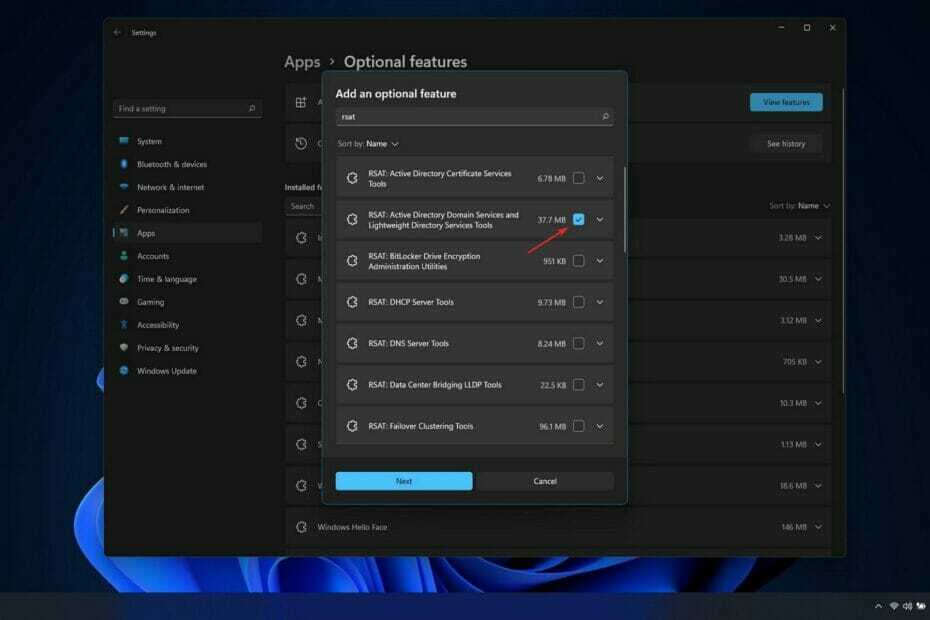
バツダウンロードファイルをクリックしてインストールします
このソフトウェアは、一般的なコンピューターエラーを修復し、ファイルの損失、マルウェア、ハードウェア障害からユーザーを保護し、パフォーマンスを最大化するためにPCを最適化します。 3つの簡単なステップでPCの問題を修正し、ウイルスを今すぐ削除します。
- RestoroPC修復ツールをダウンロードする 特許技術が付属しています (利用可能な特許 ここ).
- クリック スキャン開始 PCの問題を引き起こしている可能性のあるWindowsの問題を見つけるため。
- クリック 全て直す コンピュータのセキュリティとパフォーマンスに影響を与える問題を修正する
- Restoroはによってダウンロードされました 0 今月の読者。
ラップトップでADUCを探して、そこにないことに気付いた方もいらっしゃるかもしれません。 したがって、本日は、Windows11および10でActiveDirectoryユーザーとコンピューターを有効にする方法を紹介します。
通常のインストールには含まれていません。取得方法は、Windowsのバージョンによって異なります。 Active Directoryユーザーとコンピューターは、ActiveDirectoryの管理に使用するMicrosoft管理コンソールスナップインです。
オブジェクト、人、コンピューター、組織単位、およびそれぞれのプロパティを管理できます。 これは、ADの管理に使用できるさまざまなツールの1つですが、Windows 2000から使用可能になっているため、最も使用されているツールの1つです。
サービスを有効にする方法について詳しく説明し、舞台裏でどのように機能するかを説明します。
ADUCはどのように機能しますか?
管理とエンドユーザーに関しては、Active Directoryを使用すると、企業のセキュリティを強化しながら、作業が楽になります。
管理者権限と権限管理は一元化されており、Active Directoryグループポリシー機能のおかげで、管理者はコンピューターとユーザーの構成を一元管理できます。
一度認証すると、ユーザーは、再度認証することなく(シングルサインオン)、アクセスが許可されているドメイン内の任意のリソースにアクセスできます。
さらに、ファイルは一元化されたリポジトリに保存され、他のユーザーと共有して促進することができます コラボレーション。ITチームによって適切にバックアップされ、ビジネスの継続性と 操作。
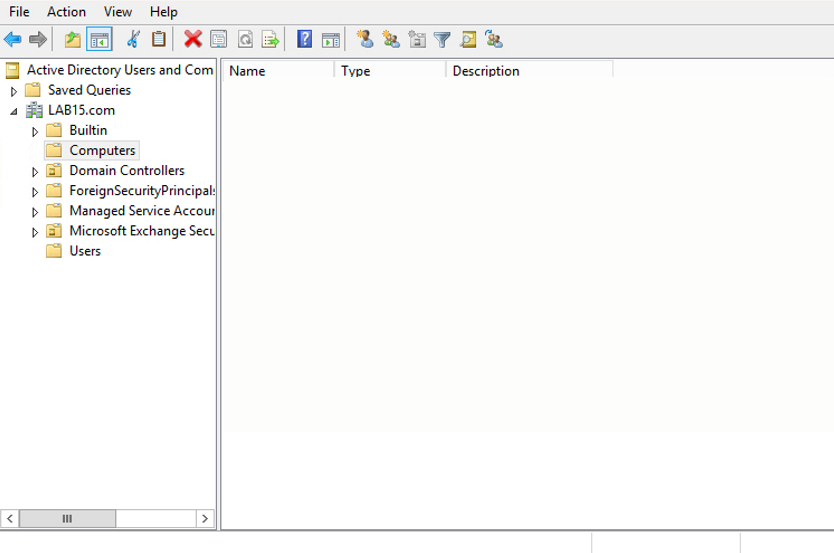
Active Directoryドメインサービス(AD DS)サービスはプライマリActive Directoryサービスであり、WindowsServerオペレーティングシステムに含まれています。
ドメインコントローラー(DC)は、ADDSの管理を担当するサーバーです。 組織には通常、多数のドメインコントローラーがあり、各コントローラーにはディレクトリ全体のドメインディレクトリのコピーが含まれています。
ユーザーのパスワードの変更やユーザーの削除など、1つのドメインコントローラー上のディレクトリに加えられた変更 アカウント–他のドメインコントローラーに複製され、それらがすべて最新のものであることを確認します 情報。
Active Directoryは、オンプレミスでホストされているMicrosoftシステムでのみ使用できることに注意してください。 クラウド内のMicrosoft環境で使用されるAzureActive Directoryは、オンプレミスの対応するものと同じ機能を実行します。
ActiveDirectoryとAzureActive Directoryは独立していますが、会社にオンプレミスとクラウドの両方のITシステム(ハイブリッド展開)がある場合は、ある程度一緒に機能できます。
Windows11および10でActiveDirectoryユーザーとコンピューターを有効にするにはどうすればよいですか?
追加機能をダウンロードする
- まず、を開く必要があります 設定 アプリ。 あなたはを押すことによってそうすることができます ウィンドウズ + 私 キーボードからキーを押してから、 アプリ 左側のメニューから、続いて オプション機能.
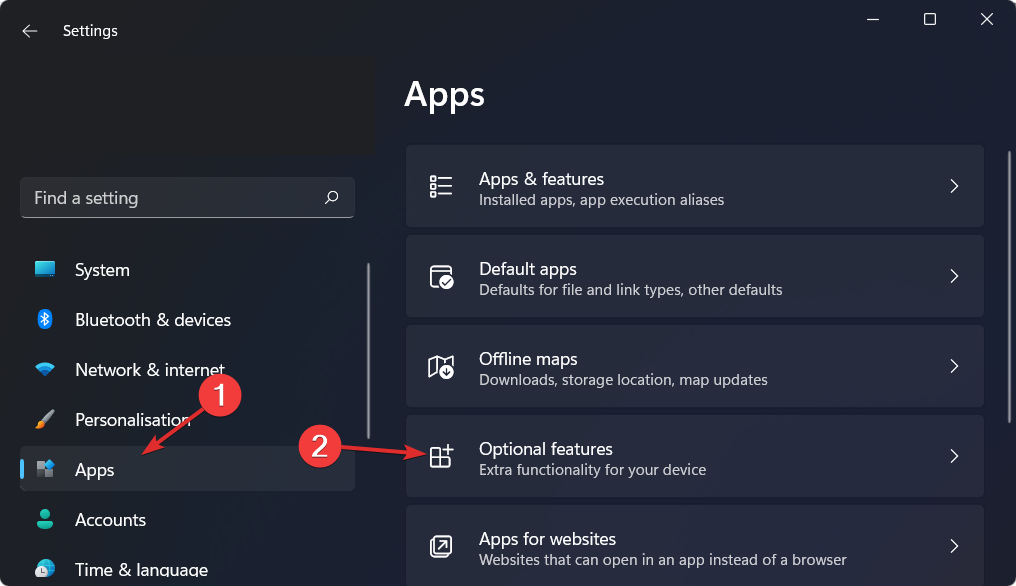
- 次に、をクリックします 機能を表示 ボタンをクリックして検索します RSAT:ActiveDirectoryドメインサービスと軽量ディレクトリサービスツール をクリックします 次 インストールプロセスを続行するため。
Windows10だけでActiveDirectoryユーザーとコンピューターを有効にするにはどうすればよいですか?
どちらのオペレーティングシステムでも、ActiveDirectoryユーザーとコンピューターをインストールして有効にする手順は他のオペレーティングシステムと同じです。 唯一の違いは、 次 ボタン、あなたは持っているでしょう インストール ボタン。
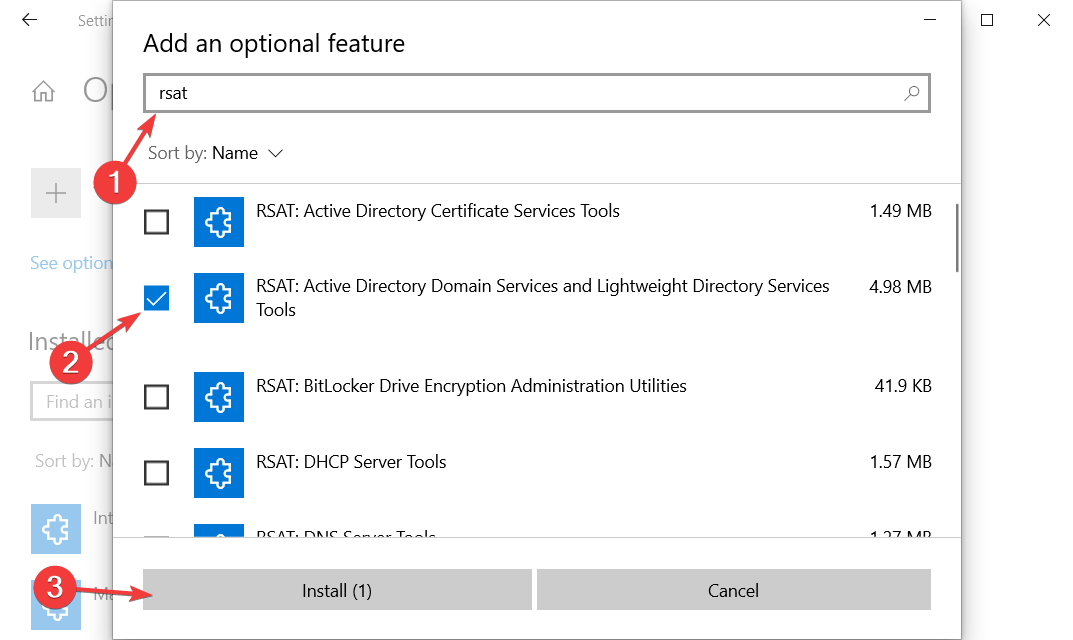
専門家のヒント: 一部のPCの問題は、特にリポジトリの破損やWindowsファイルの欠落に関しては対処が困難です。 エラーの修正に問題がある場合は、システムが部分的に壊れている可能性があります。 マシンをスキャンして障害を特定するツールであるRestoroをインストールすることをお勧めします。
ここをクリック ダウンロードして修復を開始します。
その結果、あなたは開くことができます 設定 Windows 10では、 アプリ に続く オプション機能、上記で行ったように、次の名前の同じパッケージをインストールします。 RSAT:ActiveDirectoryドメインサービスと軽量ディレクトリサービスツール.
インストールプロセスが完了すると、ADUCがダウンロードされ、コンピューターに構成されます。 再確認するには、を押します 始める ボタン。 ザ 管理ツール フォルダはメニューバーにあり、次のものが含まれている必要があります ActiveDirectoryユーザーとコンピューター 情報。
- Windows11にRSATをインストールする方法
- Windows10 / 11でRSATのクラッシュを修正する方法
- ActiveDirectoryドメインサービスは現在利用できません
Active Directoryデータベースには何がありますか?
このデータベースには、ドメインに存在するActiveDirectoryオブジェクトに関する情報が含まれています。 ユーザー、コンピューター、プログラム、プリンター、および共有フォルダーはすべて、一般的に見られるADオブジェクトの例です。
多くのオブジェクトに追加のオブジェクトを含めることができます(これが、ADが一部の場所で階層と呼ばれる理由です)。 それらを組織単位に分類することと、ユーザーをグループ化することによるセキュリティの合理化は、企業が管理とセキュリティを簡素化する2つの一般的な方法です。
これらの組織単位およびグループは、ディレクトリに保存されるオブジェクトでもあります。 属性はオブジェクトの特性です。 一部の特性はすぐにわかりますが、他の特性はより微妙です。
たとえば、ユーザーオブジェクトには通常、個人の名前、パスワード、部門、メールアドレスなどの属性と属性が含まれます ユーザーの一意のグローバル一意識別子(GUID)、セキュリティ識別子(SID)、最終ログインなど、一般には表示されないもの 時間。
データベースが構造化されている場合、データベースに格納される情報の種類とその情報の編成方法を指示する設計があることを示します。
スキーマは、情報を整理するために使用される設計の一種です。 Active Directoryの場合も例外ではありません。そのスキーマには、フォレストで生成できるすべてのオブジェクトクラスの正式な定義と、すべての属性の正式な定義が含まれています。
Active Directoryが認証と承認で果たす重要な機能のため、スキーマを事前に慎重に準備することが重要であることを理解することが重要です。 ADデータベースのスキーマを変更すると、組織に大きな影響を与える可能性があります。
もし、あんたが 管理者がこのアプリの実行をブロックしました コンピュータのエラーメッセージについては、リンクされている記事を参照して修正してください。
ユーザーも報告しました WindowsServerの取得は機能していません 旗を発行し、いくつかの解決策で彼らを助けるように私たちに頼みました。 ここにリンクされている包括的なガイドをすでにまとめているので、心配しないでください。
もう1つの一般的な問題は Windows11の共有フォルダにアクセスできないというエラー 記事で返信しました。 トラブルシューティングの時間を節約するために、必ずチェックしてください。
そして最後に、 ActiveDirectoryユーザーとコンピューターが応答しないという投稿を確認してください、同じ不便に遭遇した場合。
このガイドは役に立ちましたか? 以下のコメントセクションで、他の解決策を考えているかどうかをお知らせください。 読んでくれてありがとう!
 まだ問題がありますか?このツールでそれらを修正します:
まだ問題がありますか?このツールでそれらを修正します:
- このPC修復ツールをダウンロードする TrustPilot.comで素晴らしいと評価されました (ダウンロードはこのページから始まります)。
- クリック スキャン開始 PCの問題を引き起こしている可能性のあるWindowsの問題を見つけるため。
- クリック 全て直す 特許技術の問題を修正する (読者限定割引)。
Restoroはによってダウンロードされました 0 今月の読者。

